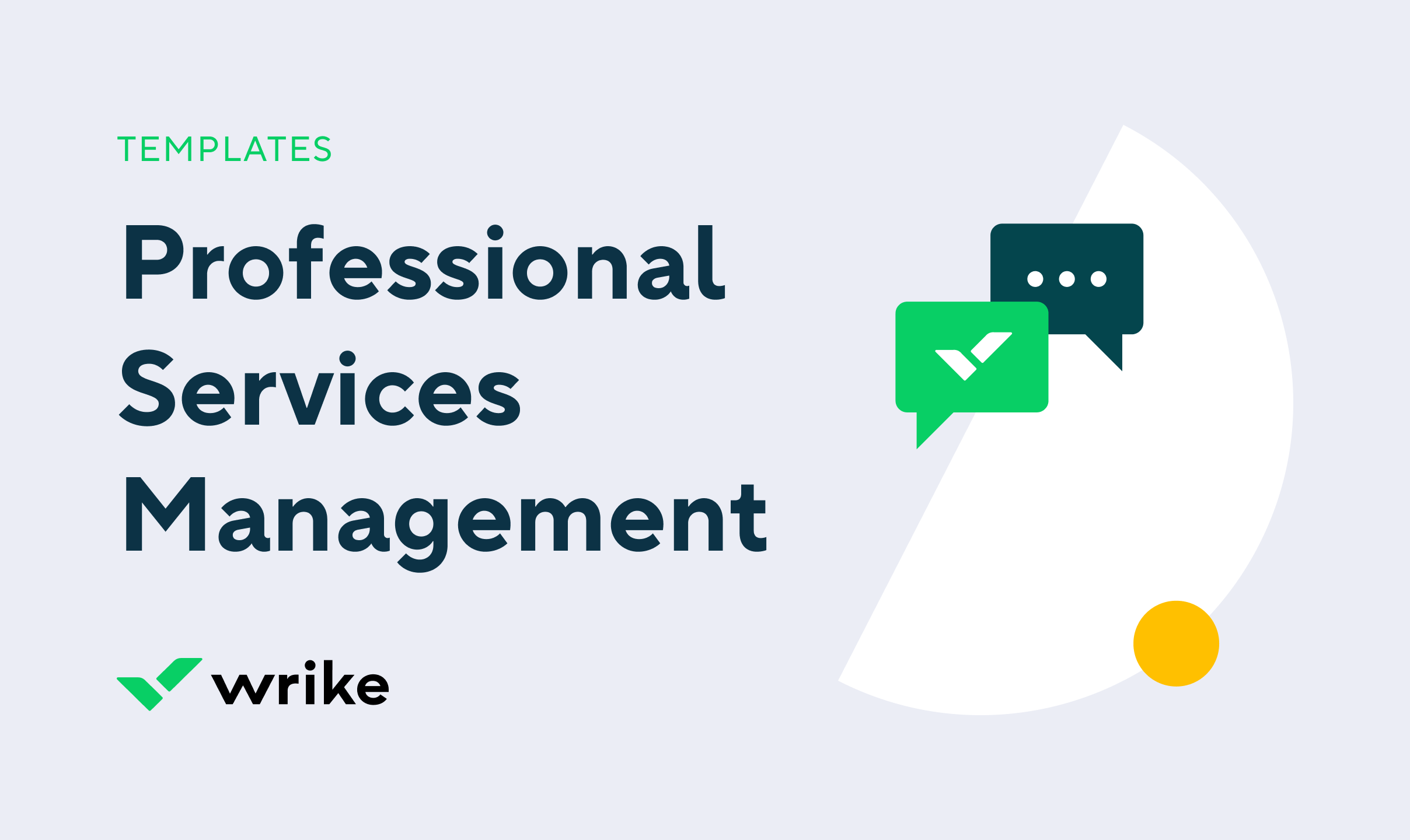Plantilla de gestión de servicios profesionales
Se trata de una plantilla de proyecto para la planificación eficiente y la prestación de servicios a los clientes. Permite planificar proyectos y programar tareas en un cronograma interactivo, realizar un seguimiento e informar sobre el tiempo empleado en el uso de un registro de tiempo y organizar los resultados para cumplir con los plazos.